Fernsteuerung eines Windows 10-PCs von einem Chromebook aus

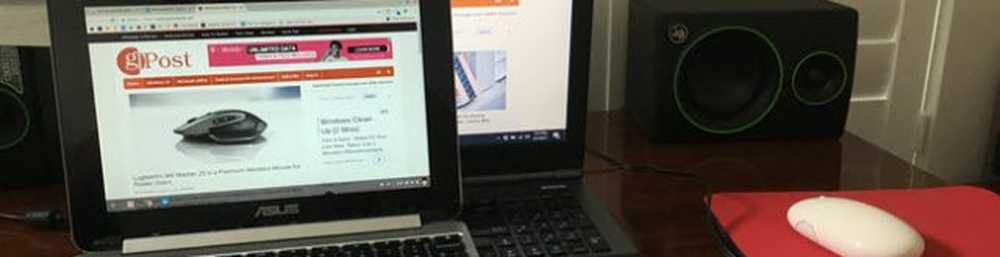
Mit der Chrome Remote Desktop-App können Sie jeden Computer über das Internet steuern. Dazu gehören Windows 10-PCs. Dies kann praktisch sein, wenn Sie Ihr Chromebook zu einem Café mitbringen und sich selbst eine Datei von Ihrem Heimcomputer senden oder ein Programm verwenden, das nur unter Windows ausgeführt wird. Solange Ihr Computer läuft (und nicht im Ruhezustand oder Ruhezustand ist), können Sie von einem Chromebook aus auf Ihren gesamten Windows 10-Desktop zugreifen. Hier ist wie:
Wenn Sie Ihr Chromebook von einem Windows 10-PC aus steuern möchten, sehen Sie sich diesen ähnlichen, aber nebenstehenden Artikel an: Remote-Verbindung mit einem Chromebook von Windows 10 aus
Installieren Sie das Chrome Remote Desktop Host-Installationsprogramm
Der Chrome Remote Desktop Host ähnelt dem Microsoft Windows Remote Desktop-Protokoll, funktioniert jedoch mit Ihrem Google-Konto. Dies erspart Ihnen den Umgang mit IP-Adressen und anderen Netzwerkproblemen.
Um es zu installieren, rufen Sie den Chrome Web Store auf, installieren Sie die Chrome Remote Desktop App und klicken Sie auf Loslegen in dem Meine Computer Sektion.
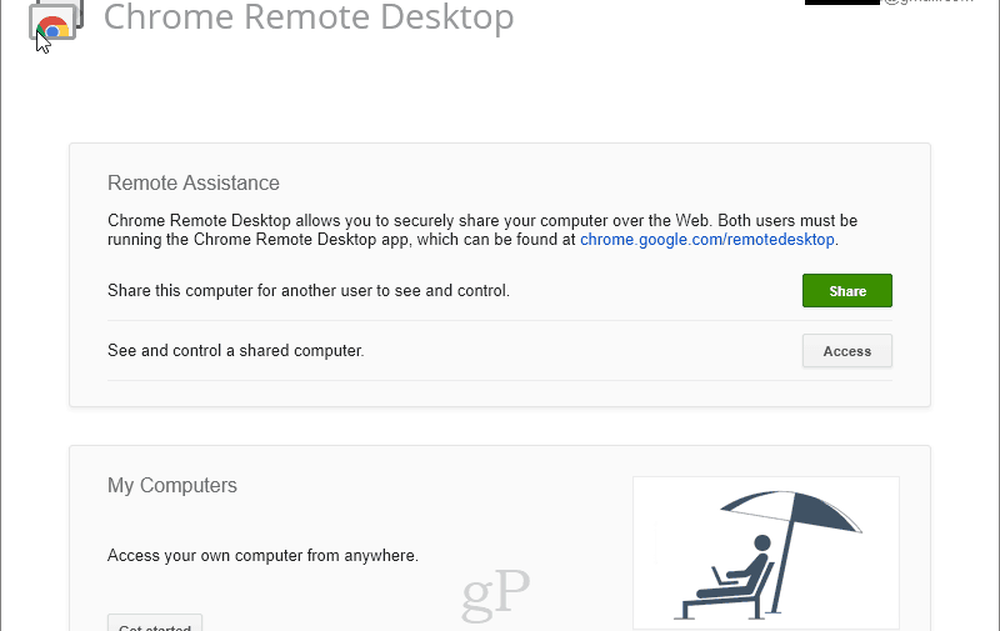
Sie werden aufgefordert, den Chrome Remote Desktop Host Installer herunterzuladen. Klicken Akzeptieren und installieren.

Dadurch wird ein MSI-Installationsprogramm heruntergeladen. Installieren Sie es auf Ihrem Windows 10-Computer.
Gehen Sie jetzt zurück zu Ihrer Chrome Remote Desktop-App in Ihrem Chrome-Browser. Klicken Aktivieren Sie Remote-Verbindungen.

Sie werden aufgefordert, eine PIN einzugeben. TU es.

Jetzt bist du fertig.

Sie können jetzt die Chrome Remote Desktop-App auf einem Chromebook installieren und auf klicken Loslegen in dem Meine Computer Sektion. Solange Sie mit demselben Google-Konto angemeldet sind, werden Ihre Computer in diesem Abschnitt angezeigt. Klicken Sie darauf und geben Sie die PIN ein, um eine Verbindung herzustellen.

Wenn Ihr Chrome-Browser nicht mehr aktuell ist, wird diese Meldung angezeigt. Sie können klicken Verbinden Sie sich trotzdem die Nachricht ignorieren.
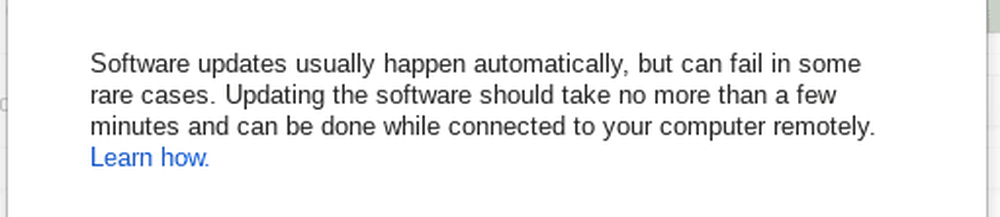
Wenn Sie verbunden sind, wird eine Meldung mit der Meldung angezeigt, dass Ihr Desktop derzeit für email@gmail.com freigegeben ist. Klicken Sie auf Hör auf zu teilen um die Sitzung zu beenden.

Wenn Sie den Chrome Remote Desktop Host nicht verwenden, können Sie ihn deaktivieren, indem Sie zur Chrome Remote Desktop-App zurückkehren und auf klicken Remote-Verbindungen deaktivieren.

Wenn Sie sichergehen möchten, dass es nicht mehr funktioniert, können Sie es endgültig deinstallieren, indem Sie zu Apps & Features in den Windows-Einstellungen gehen und es deinstallieren Chrome Remote Desktop Host.
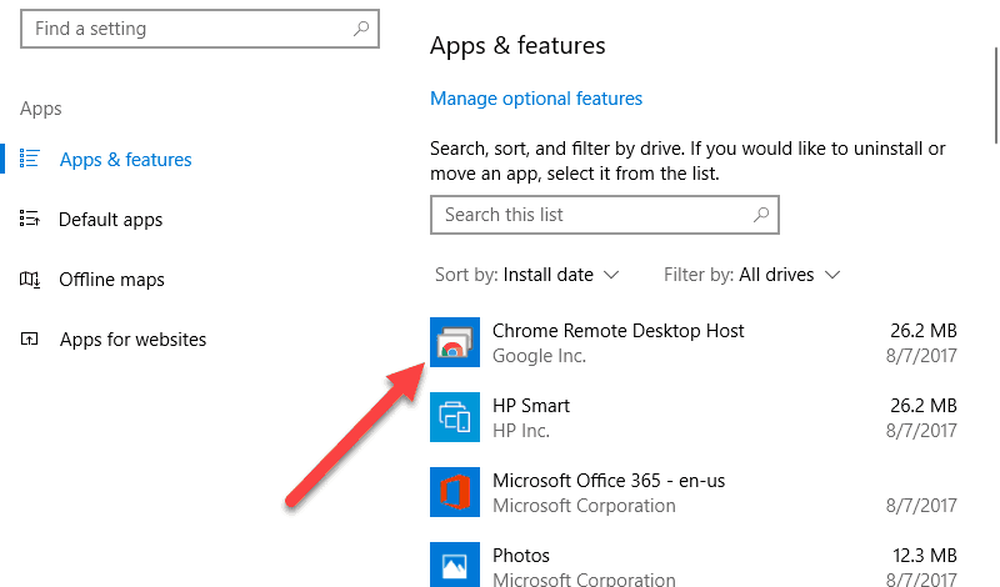
Theoretisch sollte jedoch niemand auf Ihrem Windows 10-PC eine Verbindung zu Ihrer Chrome Remote Desktop Host-Installation herstellen können, es sei denn, Sie verfügen über Ihre Google-Anmeldeinformationen und Ihre eindeutige PIN. Wenn Sie keinen physischen Zugriff auf Ihr Chromebook verloren haben, sollten Sie relativ sicher sein.
Erlauben Sie Ihrem Chromebook die Steuerung Ihres Windows 10-PCs über das Internet? Sag mir warum oder warum nicht in den Kommentaren.




